問題. 出現 The requested URL returned error: 403
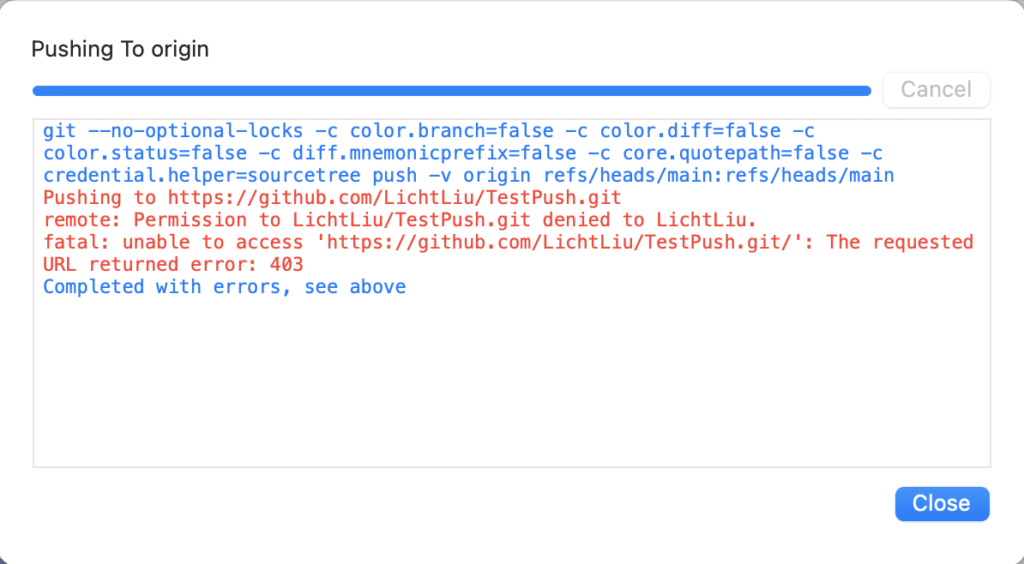
在這邊有官方文件解釋製作Token的步驟,但沒有那麼完整https://docs.github.com/en/authentication/keeping-your-account-and-data-secure/managing-your-personal-access-tokens
或者有人會因看到這個訊息
remote: Password authentication is temporarily disabled as part of a brownout. Please use a personal access token instead. remote: Please see https://github.blog/2020-07-30-token-authentication-requirements-for-api-and-git-operations/ for more information.
Stackoverflow討論 --> https://stackoverflow.com/questions/68191392/password-authentication-is-temporarily-disabled-as-part-of-a-brownout-please-us
因為Solution沒有這麼直觀,所以在此寫篇文章做紀錄。
目錄
Step1. Clone 或使用 local Repo
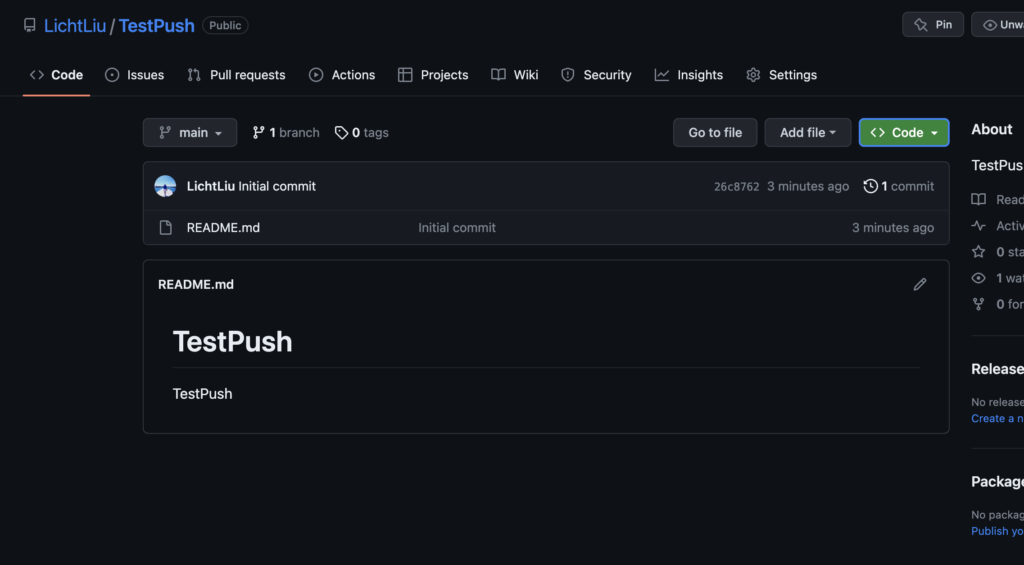
將需要的專案Clone下來,或使用Local現有的Repo
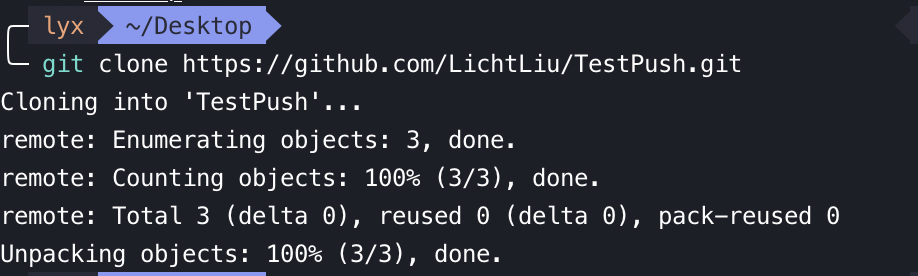
Step2. 到GitHub上產製Token
回到Github,點擊頭像,點擊 〔Settings〕
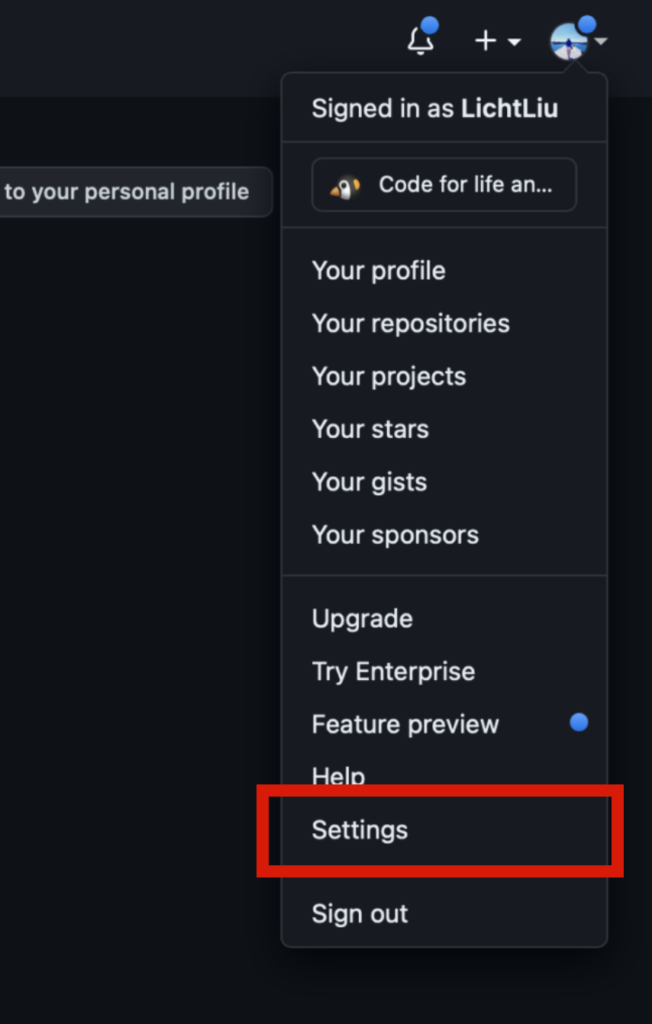
找到左方列選單最後一個選項〔Developer Settings〕
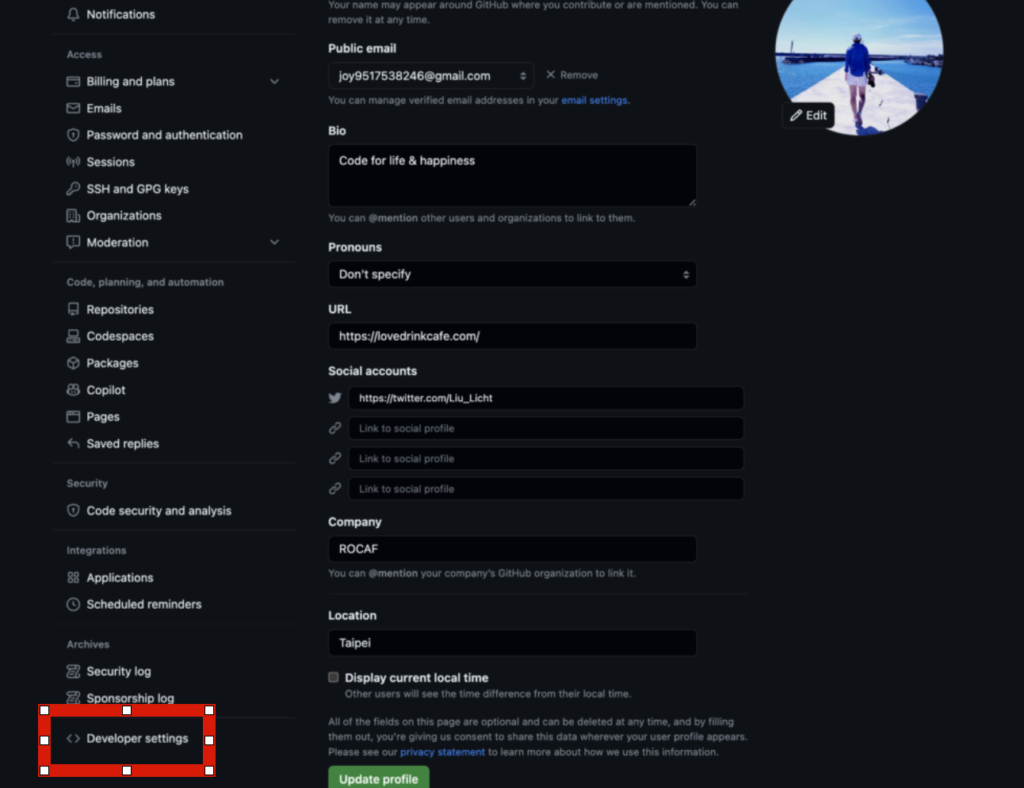
點擊 〔Personal access tokens〕> Tokens(classic)
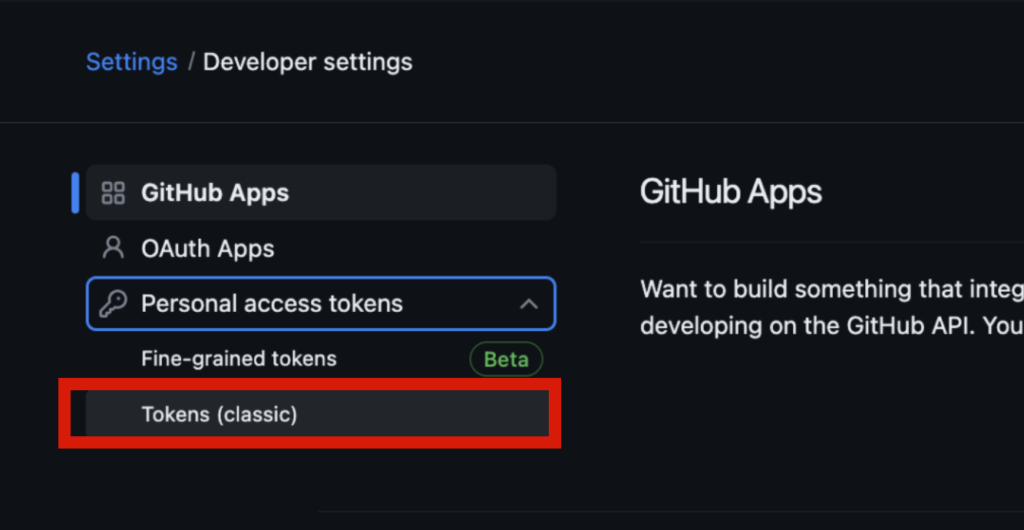
點擊〔Generate New Token〕
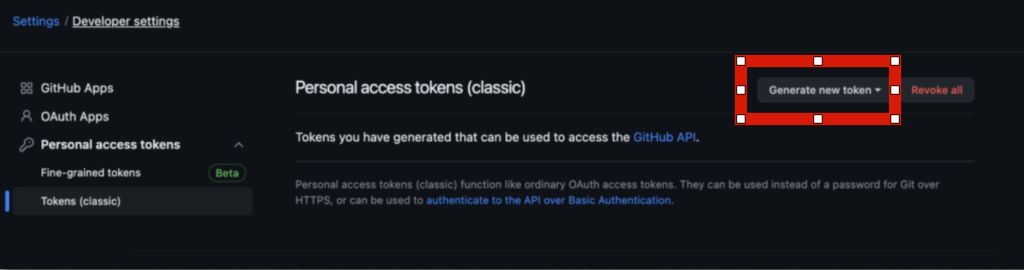
點擊〔 Generate New Token (classic) 〕
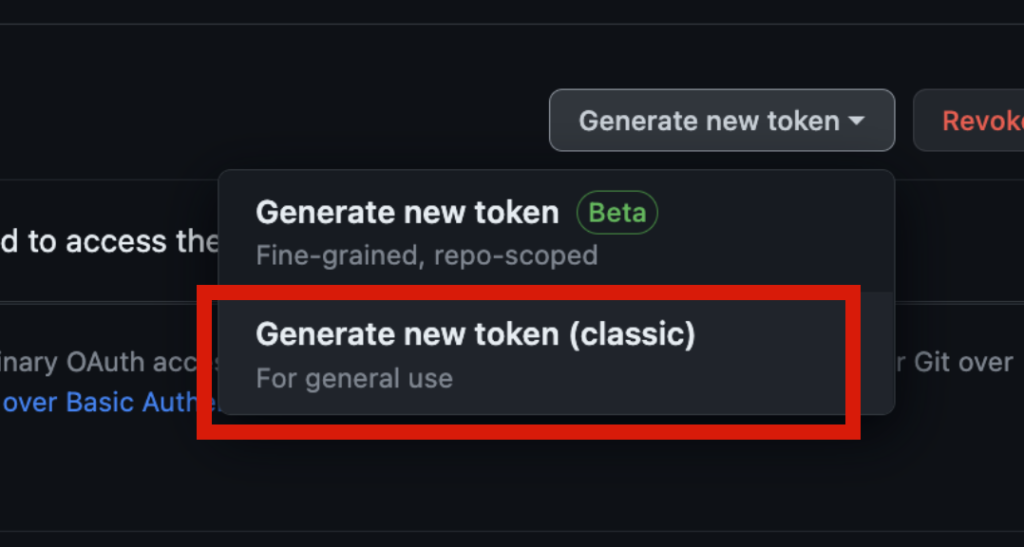
輸入〔Note〕(Token註解) 與 〔Expiration〕(Token到期時間) 與 勾選需要的功能
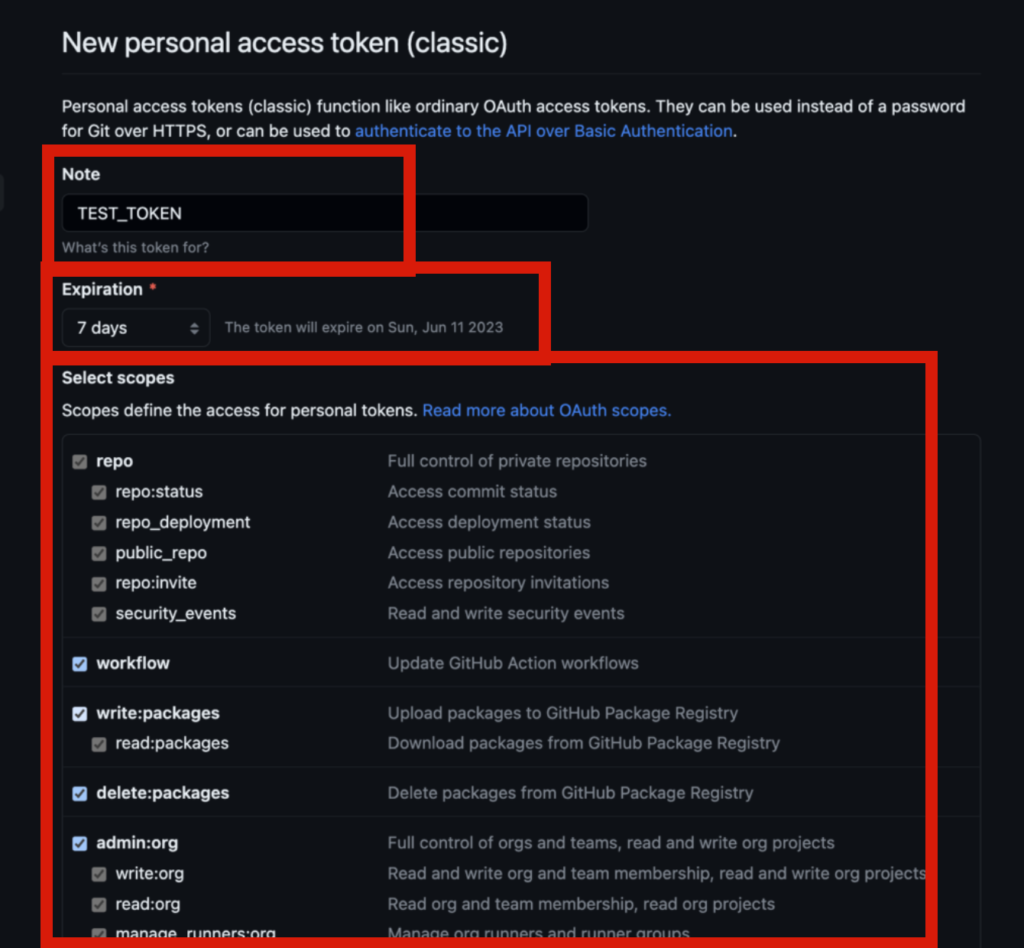
點擊〔Generate token〕
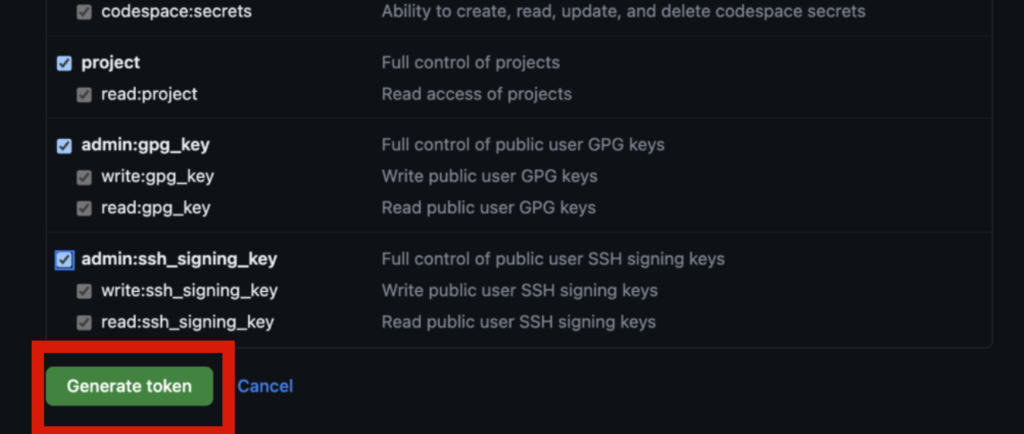
產製出Token後
上面有提示 Make sure to copy your personal access token now. You won’t be able to see it again!
如果這串token沒有複製起來或記住就看不到了,就只能重新產製摟!
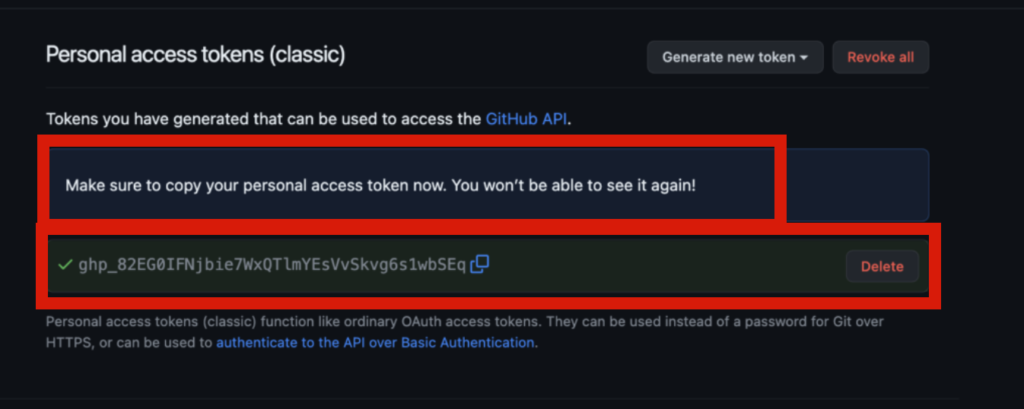
將token複製後,打開Sourcetree
Step3. 到Sourcetree上輸入Token
打開Sourcetree > 點擊右上角〔Settings〕

點擊〔Remotes〕> 點擊〔Path〕> 點擊〔Edit〕
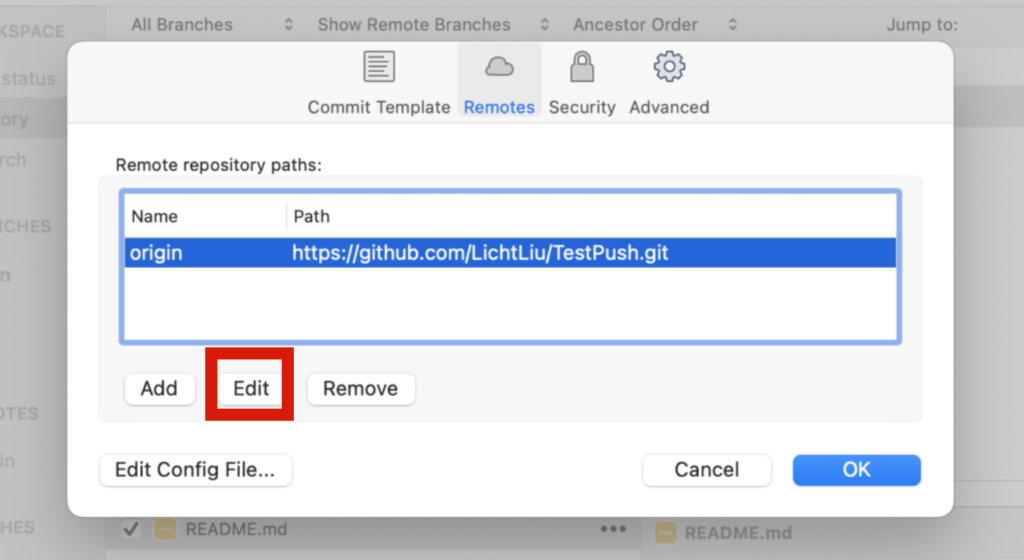
在Path要輸入 <token>@ 然後後面接上Remote端的url
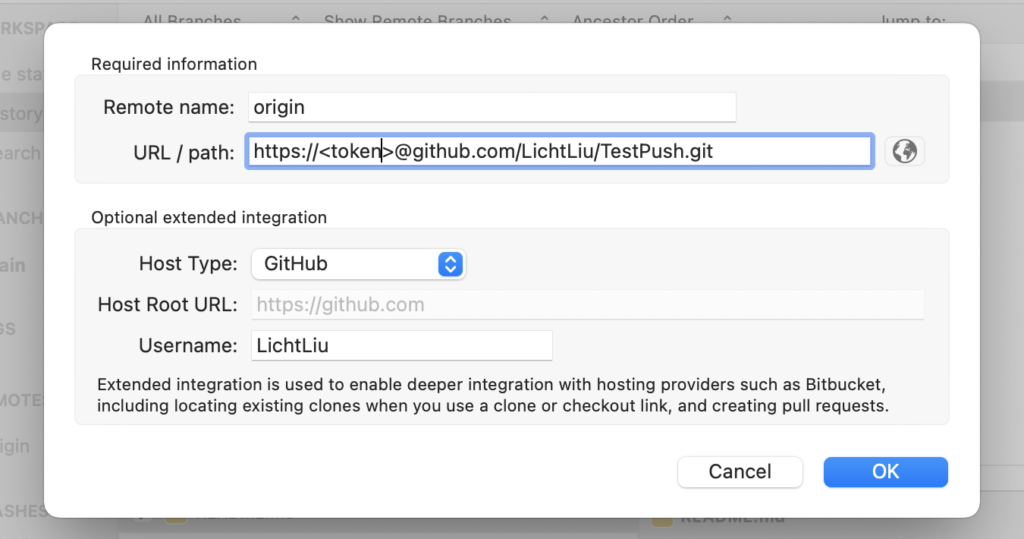
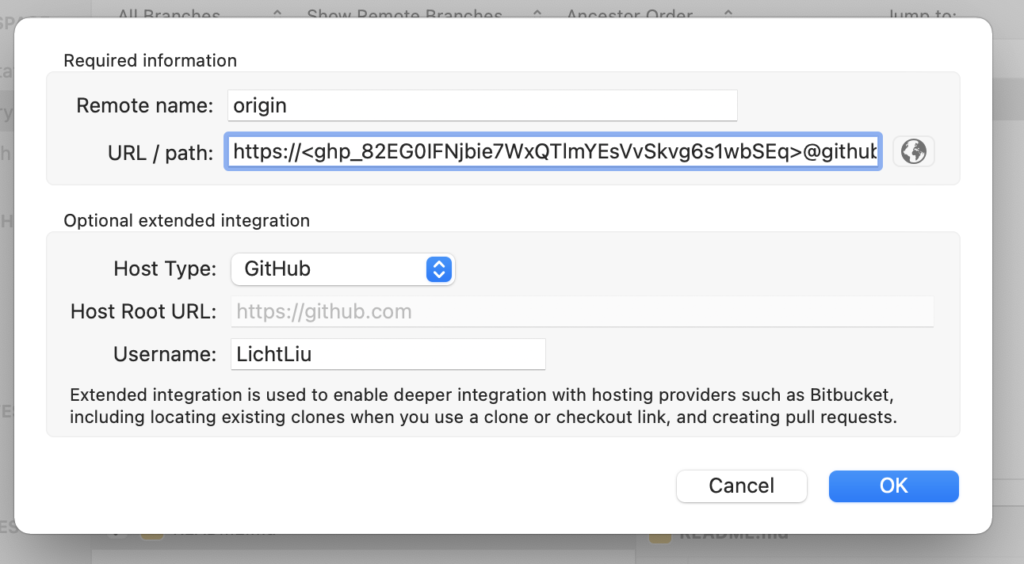
將 token 貼上以後,點擊OK(不用刪掉 <>!!!!)
Step4. 將專案push到Github
回到Sourcetree,點擊〔Push〕
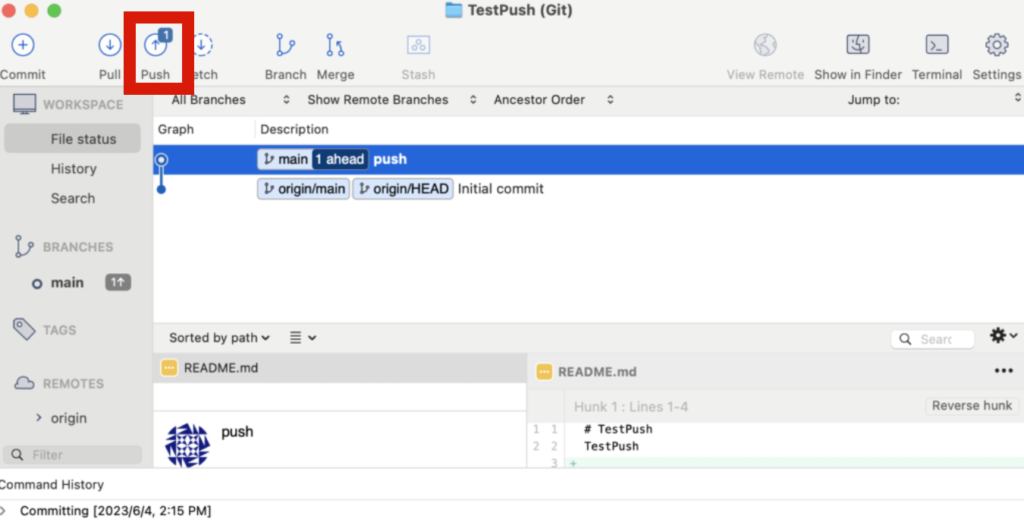
點擊OK
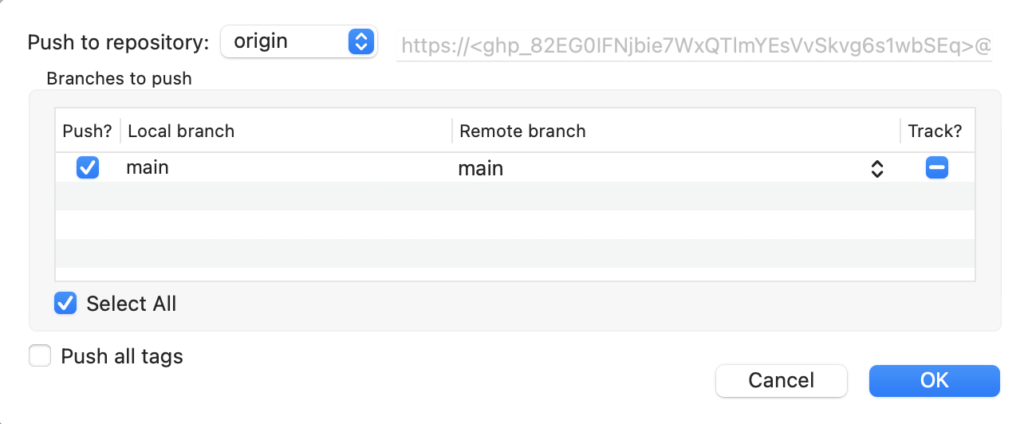
將Token一樣貼到password > 點擊OK
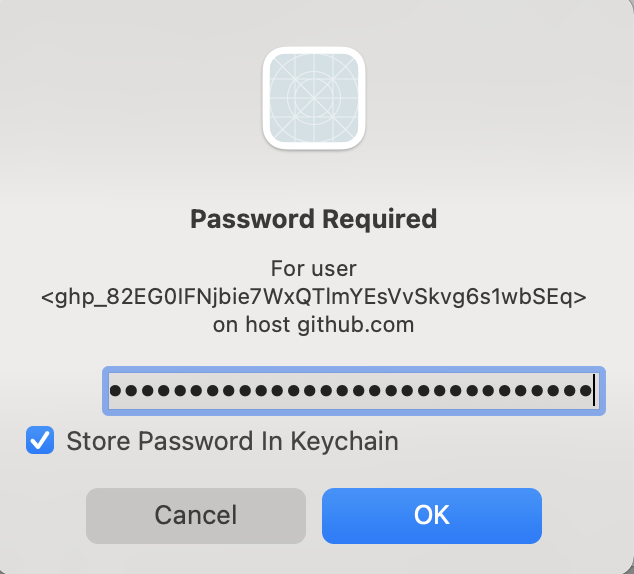
成功Push!!
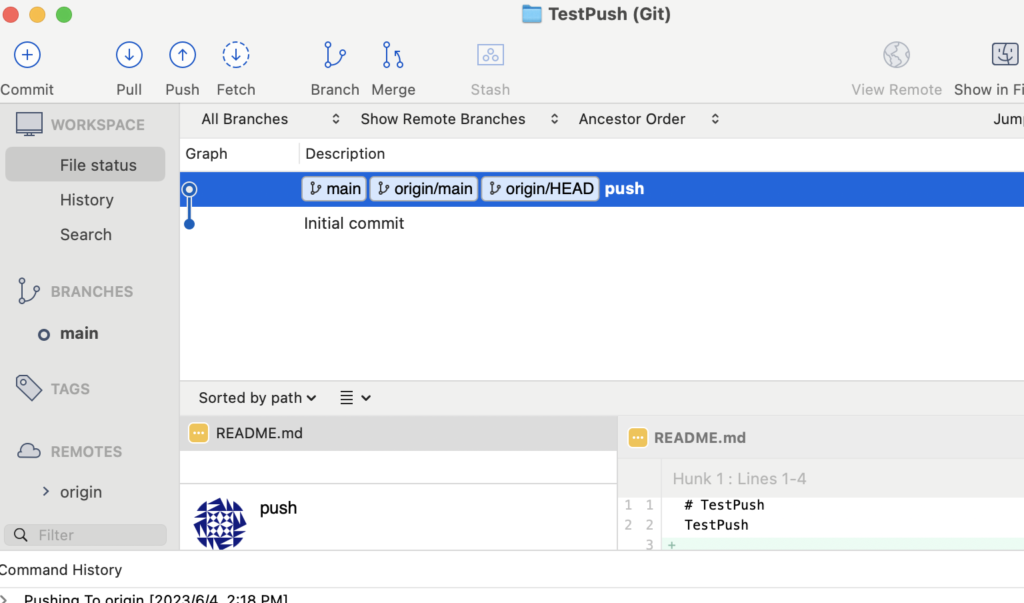
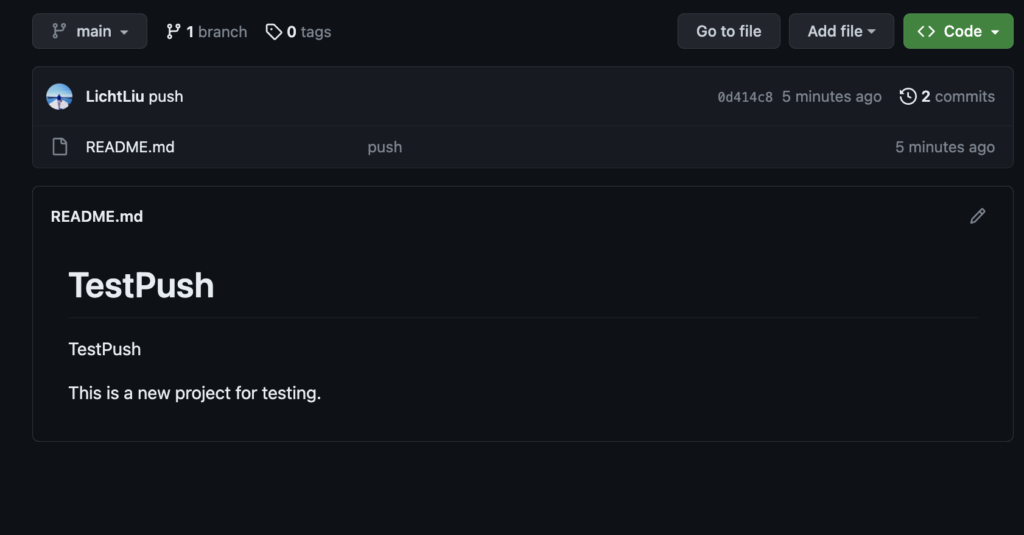
想學更多?
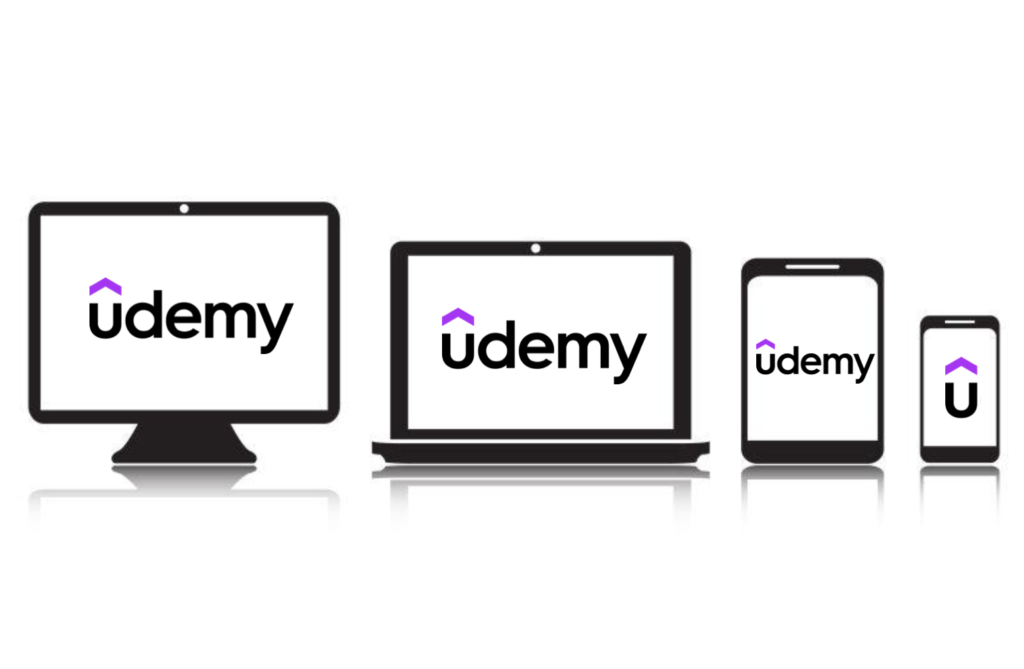
Udemy是一個線上學習平台,提供各種各樣的線上課程。它成立於2010年,總部位於美國,但它的課程內容涵蓋了全球範圍的多個領域和主題。
Udemy上的課程非常多元化,包括技術、商業、藝術、語言、健康等各個領域。在Udemy上找到從初級到高級的各種不同難度的課程,以及來自各行各業的專家和教師的教學。
Udemy提供了彈性的學習方式,可以根據自己的時間和節奏來學習,無需參加固定的課堂。課程內容以視頻、文字和練習題等形式呈現,幫助學習者理解和掌握知識。
此外,Udemy還提供了學習社區和討論區,讓學生可以互相交流和學習。你可以透過Udemy學習新技能、提升職業能力、追求個人興趣,並在學習過程中不斷發展自己。
更多內容可以到 --> 【2023】10個使用線上平台學習的好處|學生、工程師、各行各業皆適用
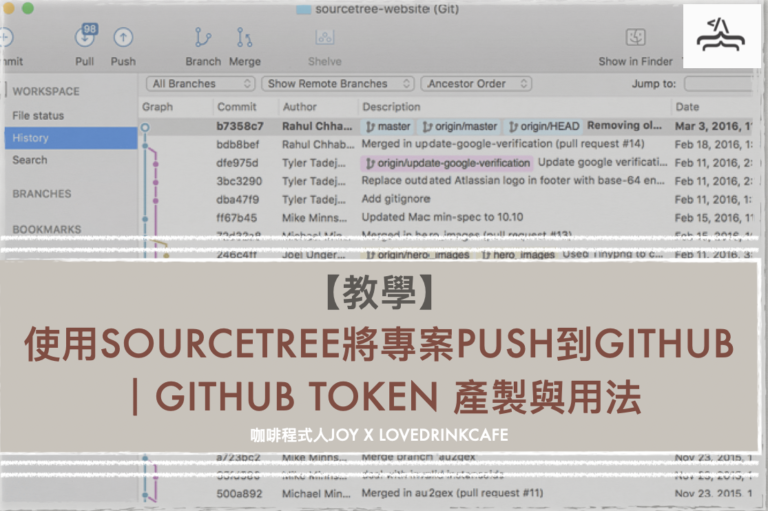





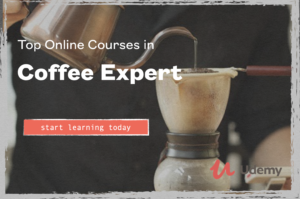


也遇到 push 失敗的問題,照著你的文章教學成功了!感謝你的分享!
謝謝你的教學,照著做真的成功了!
太棒拉~👍